Установите TeamViewer в Ubuntu
1. Download TeamViewer
Чтобы скачать TeamViewer для Ubuntu (Linux), перейдите по ссылке ниже:
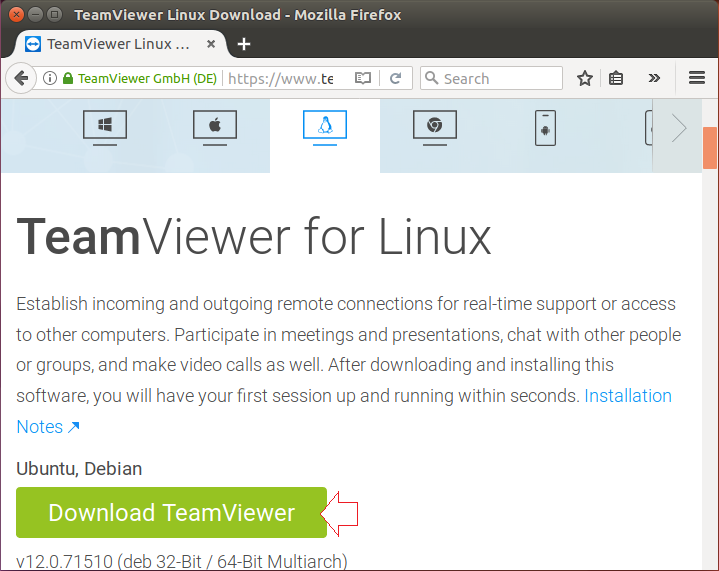
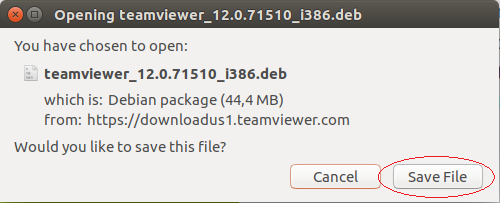
В результате вы скачали файл:
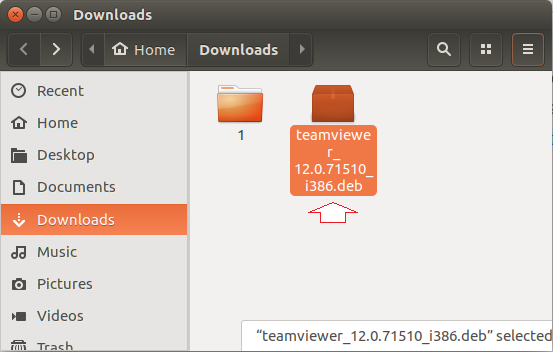
2. Установка TeamViewer
Откройте окно "Terminal" в папке, содержащей файл, который вы скачали на предыдущем шаге.
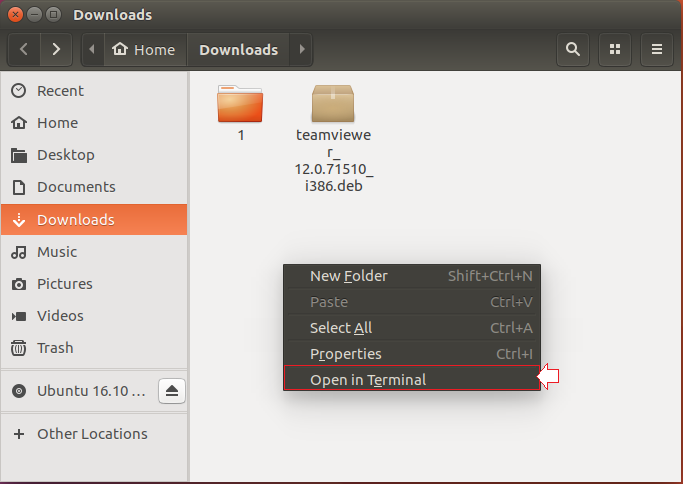
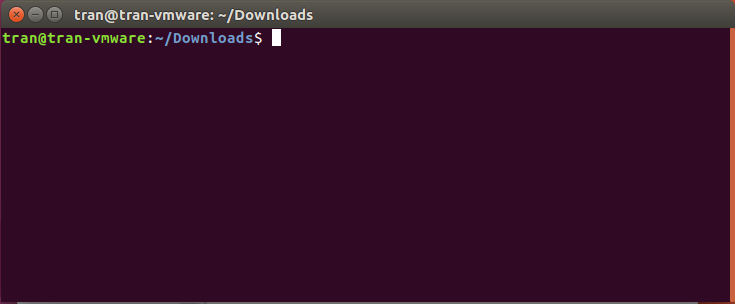
Если вы используете Ubuntu 64bit, вам необходимо установить поддержку 32bit:
sudo dpkg --add-architecture i386
sudo apt-get update
sudo apt-get install -f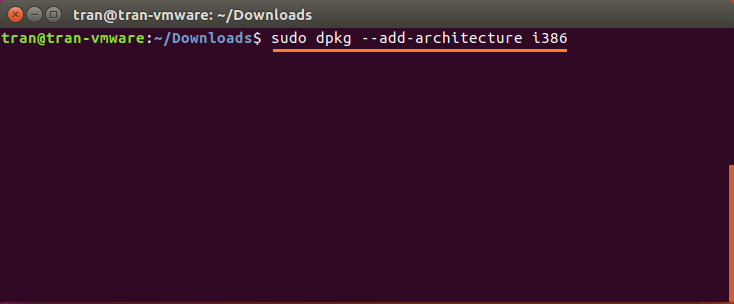
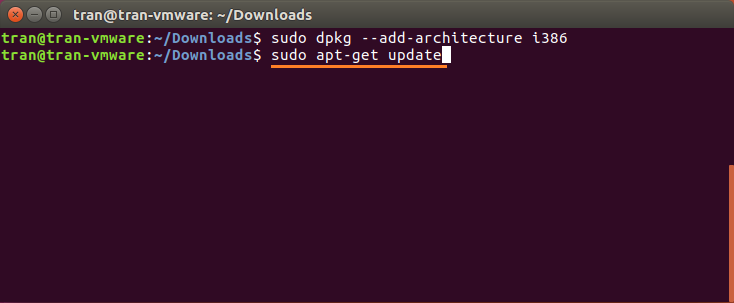
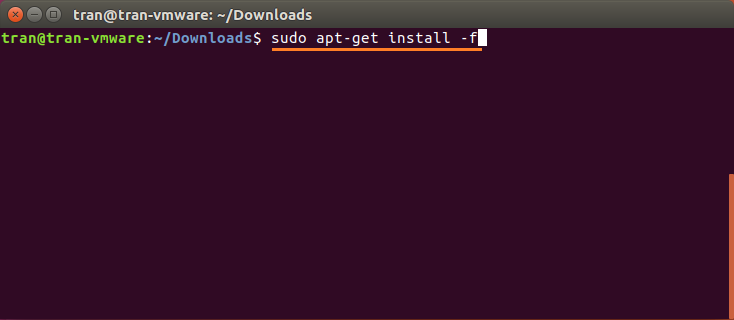
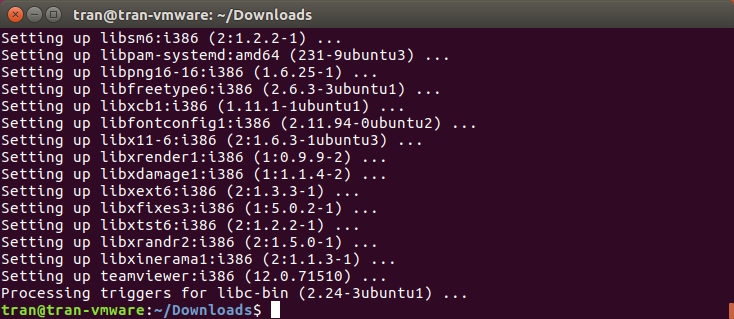
Вы только что установили 32bit поддержку в Ubuntu (если ваша Ubuntu64bit). Затем установите TeamViewer.
# Install teamviewer
sudo dpkg -i teamviewer_12.xxx.deb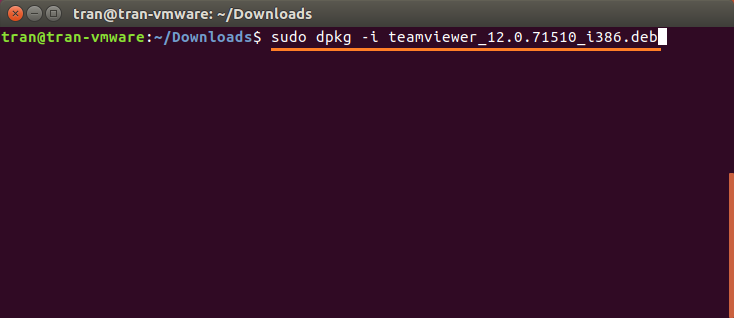
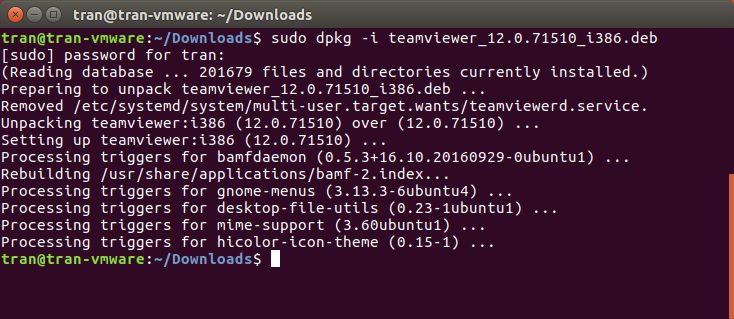
Ваш TeamViewer успешно установлен, и вы уже можете использовать его:
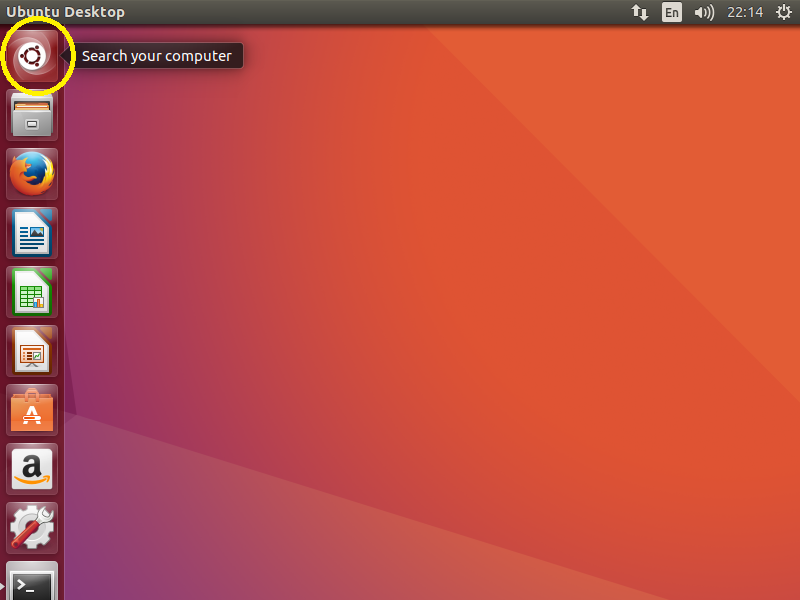
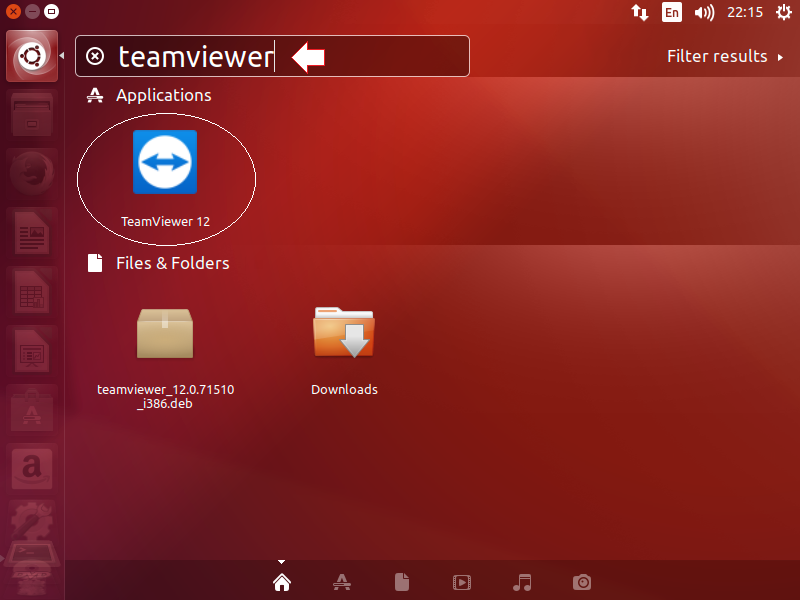
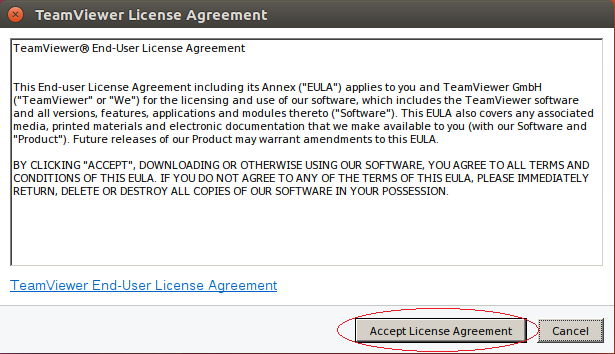
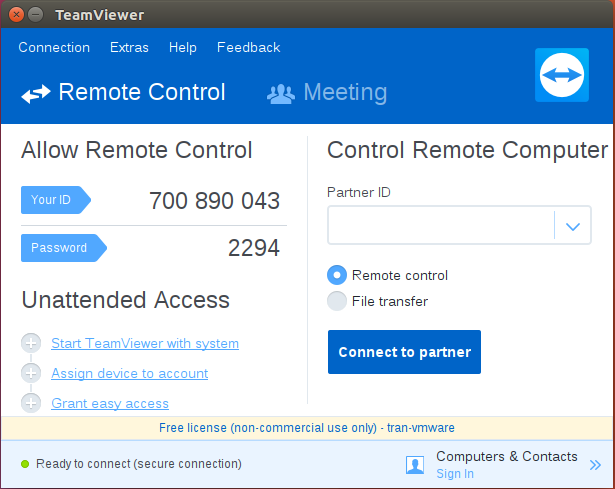
Pуководства Ubuntu
- Установите программное обеспечение раздела жесткого диска GParted в Ubuntu
- Установите Ubuntu Desktop в VmWare
- Создайте Launcher (Shortcut) для программы в Ubuntu
- Установите Ubuntu Server в VmWare
- Установка GUI и VNC на Ubuntu Server
- Установите OpenSSH Server в Ubuntu
- Программное обеспечение создает заметки Windows на Desktop для Ubuntu
- Установите TeamViewer в Ubuntu
- Peek: Программа обеспечения, записывающая экран для создания Gif для Ubuntu
- Установите GUI и Remote Desktop для Ubuntu Server
- Передача файлов между компьютерами с помощью Cyberduck в Mac OS
- Как использовать файл "hosts"?
- Установите браузер Firefox в Ubuntu
- Перенаправить порт 80, 443 в Ubuntu с помощью iptables
- Используйте WinSCP для передачи файлов между компьютерами
- Использование Top Command - Task Manager для Ubuntu
- Проверьте скорость интернета с помощью speedtest-cli на Ubuntu
- Установите Winrar на Ubuntu
- Установите xChm Viewer для чтения файла CHM в Ubuntu
Show More